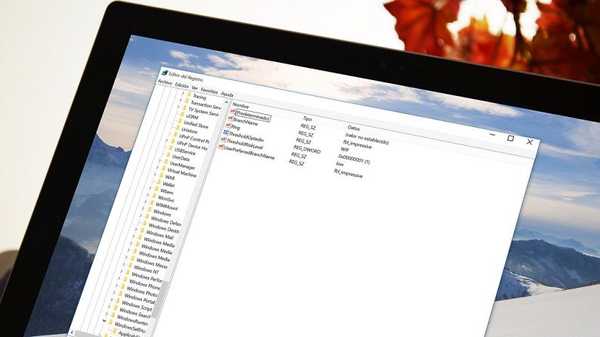Данас ћемо говорити о прилагођеним подешавањима боја у области за одабир система Виндовс 10 - мапама, тексту и ставкама менија.
Ако држите један од тастера миша или додирне табле на радној површини или у програму Виндовс Екплорер и померите курсор у страну, добићете поље за избор - прозиран плави правоугаоник, мапе и датотеке које се налазе у овом подручју биће означене као одабране. У овом ћемо водичу погледати како можете променити боје обруба и самог правоугаоника за одабир..
Промените боју у подручју за селекцију Виндовс 10 помоћу уређивача регистра.
За промену боје осветљења потребна су вам администраторска права. Такође се препоручује да направите резервну копију регистрацијског кључа који ћете модификовати, мада ћемо вам дати вредност коју можете користити да вратите изабрану боју на задану вредност.
1. корак: Користите пречицу Вин + Р на тастатури да бисте отворили прозор Трчи.
2. корак: Да бисте отворили уређивач регистра, унесите наредбу регедит и притисните ентер
Корак 3: У уређивачу регистра идите на следећи одељак:
ХКЕИ_ЦУРРЕНТ_УСЕР \ Цонтрол Панел \ Цолорс
Овде морате променити вредност два параметра Хилигхт и ХотТрацкингЦолор.
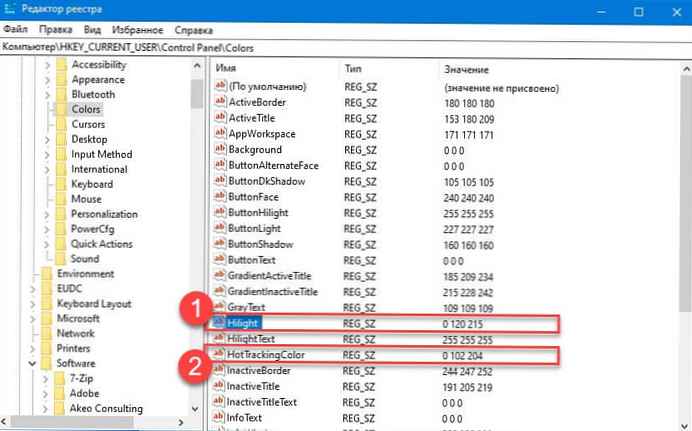
Пре него што промените селекциону боју, морате да одлучите коју боју желите да користите за област избора, а затим морате да пронађете РГБ вредност за жељену боју.
РГБ вредности - Нумерички приказ боја, група бројева одвојених размаком. Пример: 255 5 26
4. корак: Да бисте пронашли РГБ вредност за жељену боју помоћу самог оперативног система, отворите апликацију "Опције" и идите на одељак Персонализација → Боје.
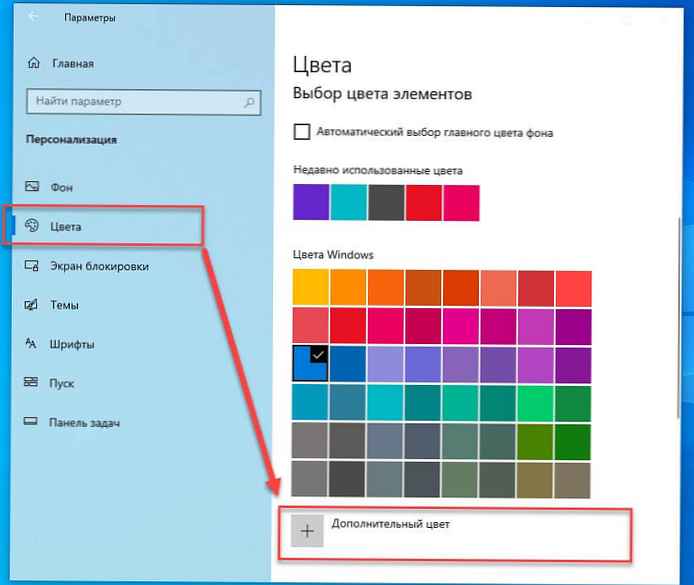
Корак 5: У одељку „Одаберите елементе у боји“ притисните дугме "+ Необавезна боја". У прозору који се отвори кликните на "Још ^" и одаберите боју коју желите да видите у подручју за одабир.
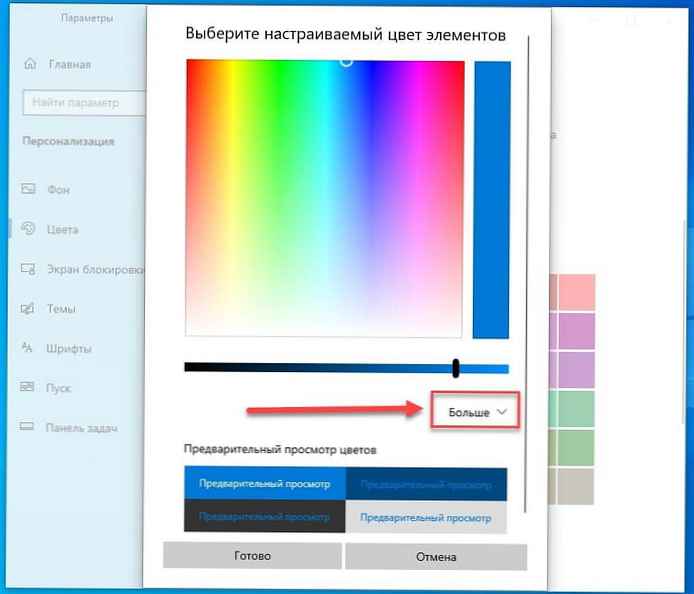
Корак 6: Испод ћете наћи бројчани приказ РГБ-а, само морате копирати готов резултат.
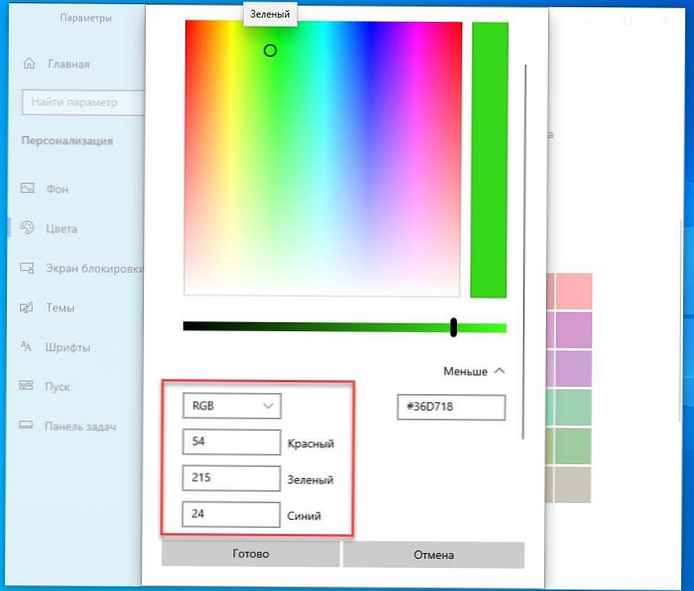
Корак 7: Вратите се у апликацију за уређивање регистра и уредите параметар ХотТрацкингЦолор, двапут кликните на њу и у поље вредности унесите Нумерички приказ РГБ. У овом примеру изабрали смо Зелену, нумеричку вредност РГБ - 54 215 24
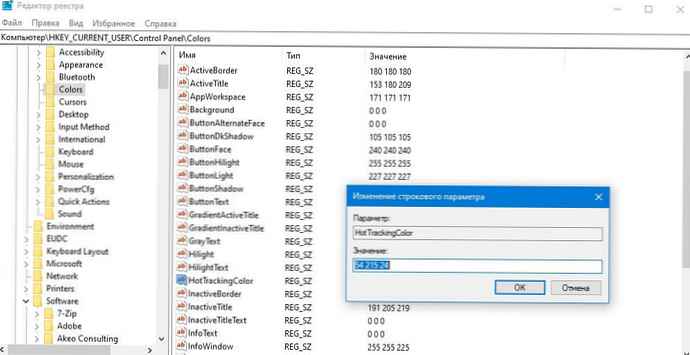
Корак 8: Сада промените параметар Хилигхт -унесите за њу своју ргб вредност коју сте унели за претходни параметар.
Корак 9: Једном када завршите, морате поново покренути систем. Поновно покретање Екплорера овде неће помоћи. Морате да поново покренете Виндовс 10 да би промене ступиле на снагу..

Нова истакнута боја појавиће се када кликнете на елементе или на празан простор радне површине или у Екплорер-у. Ова промена ће се одразити и на друга подручја оперативног система Виндовс. Не могу вам дати исцрпну листу свих области на које ће то утицати, али након успешног извођења боја истицања УРЛ-а у Цхроме-у се променила.
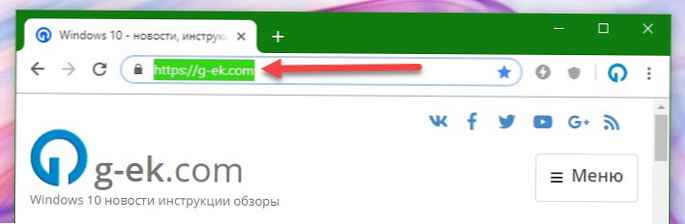
Да бисте вратили боју подразумеваној вредности, унесите следеће РГБ вредности у измењене вредности и поново покрените систем након промене.
- ХотТрацкингЦолор - 0 102 204
- Хилигхт - 0 120 215
Све!






![[Виндовс 10] Како да проверите да ли рачунар може да ради са Хипер-В?](http://telusuri.info/img/images/[windows-10]-kak-proverit-chto-vash-kompyuter-mozhet-rabotat-s-hyper-v_4.jpg)

![[Виндовс 10] Како да се онемогући - Ажурирајте и поново покрените у дијалошком оквиру Искључи.](http://telusuri.info/img/images/[windows-10]-kak-otklyuchit-obnovit-i-perezagruzit-v-dialogovom-okne-zavershenie-raboti.jpg)